小编上次分享的excel小技巧,不知道大家学的怎么样啦~这次又带来一个小技巧教程,简易程度和上次差不多哦,对于热衷于excel网络爱好者来说不是问题,跟着小编往下看吧~
【 tulaoshi.com - 软件教程 】
使用Excel2010的朋友都应该知道列总计默认是显示在底部,但有的时候也需要将它显示在顶部,比如数据透视表行数较多,要查看总计需拖动滚动条,稍显不便。Excel中并没有提供直接的设置。不过对于分类汇总,可以通过设置让其显示到组的顶部或底部,利用这一点,可以在数据源中添加一个新字段,间接地把“列总计”显示到数据透视表的顶部,大概步骤就是在数据源中添加新字段,接着将新增字段添加到数据透视表行标签区域的第一个位置,最后是取消原有的列总计。
步骤
1.在数据源中添加新字段。
假如数据透视表的数据源如下图所示。
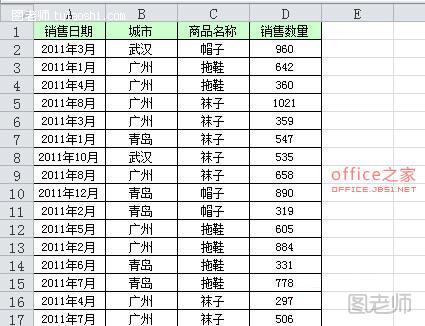
在数据源中插入一列,如在第二列插入一列,并将该列在数据源区域内的所有单元格都用“总计”字样填充。
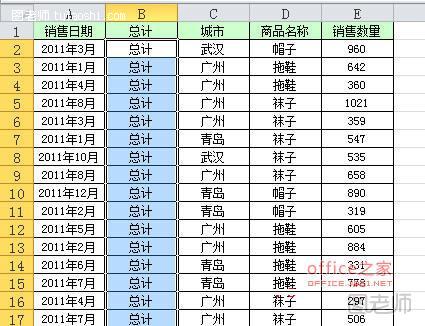
2.将新增字段添加到数据透视表行标签区域的第一个位置。
如果此时用该数据源新建数据透视表,可将“总计”字段添加到数据透视表行标签区域的第一个位置即可。
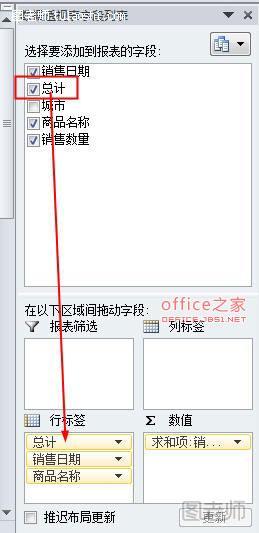
“总计”字段的分类汇总自动设置为“求和”并显示在数据透视表的顶部。
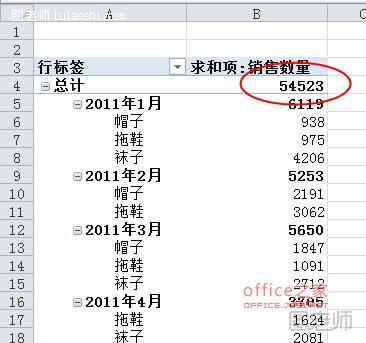
如果已建立数据透视表,可先刷新数据透视表,数据透视表的数据源会自动更改,同时新增的“总计”字段会添加到数据透视表字段列表。然后将“总计”字段拖到数据透视表行标签区域的第一个位置。最后将“总计”字段的分类汇总设置为“求和”,方法是在数据透视表中右击“总计”字段,在弹出的快捷菜单中选择“字段设置”,在“分类汇总和筛选”选项卡中选择“自定义”并选择“求和”,或设置为“自动”后确定。
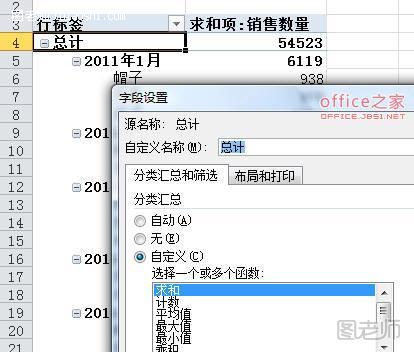
3.取消原有的列总计。
选择数据透视表,在“数据透视表工具-设计”选项卡的“布局”组中选择“总计→对行和列禁用”。
来源:https://www.tulaoshi.com/n/20150427/170879.html
看过《列总计默认显示在底部如何将列总计显示Excel数据透视表顶部》的人还看了以下文章 更多>>